
ეს პროგრამა გამოასწორებს კომპიუტერის ჩვეულებრივ შეცდომებს, დაგიცავთ ფაილის დაკარგვისგან, მავნე პროგრამისგან, აპარატურის უკმარისობისგან და თქვენი კომპიუტერის ოპტიმიზაციას მაქსიმალური მუშაობით შეასწორეთ კომპიუტერის პრობლემები და ამოიღეთ ვირუსები ახლა 3 მარტივ ეტაპზე:
- ჩამოტვირთეთ Restoro PC Repair Tool რომელსაც გააჩნია დაპატენტებული ტექნოლოგიები (პატენტი ხელმისაწვდომია) აქ).
- დააჭირეთ დაიწყეთ სკანირება Windows– ის პრობლემების მოსაძებნად, რომლებიც შეიძლება კომპიუტერის პრობლემებს იწვევს.
- დააჭირეთ შეკეთება ყველა თქვენი კომპიუტერის უსაფრთხოებასა და მუშაობაზე გავლენის მოსაგვარებლად
- Restoro გადმოწერილია 0 მკითხველი ამ თვეში.
რაც შეეხება გრაფიკულ ბარათებს, რამდენიმე ბრენდი ისეთივე ცნობილია, როგორც Nvidia. მათი GPU– ების მძლავრი ხაზი ბაზარზე საუკეთესოა და ისინი მუდმივად ახდენენ განახლებებს მათ უახლესი სიჩქარის შესანარჩუნებლად.
ამასთან, ზოგიერთ მომხმარებელს აქვს პრობლემები Nvidia– ს სხვადასხვა კომპონენტის დაყენების მხრივ. მაგალითად, ზოგიერთ მომხმარებელს აქვს იტყობინება პრობლემები დაყენებისას Nvidia საკონტროლო პანელი:
მე მაქვს Geforce Experience და ვცადე ახალი დრაივერის ჩამოტვირთვა, მაგრამ ინსტალერი მხოლოდ Geforce- ის გამოცდილებაზე გადამიყვანა. რამდენჯერმე ვცადე მძღოლის გადაყენება, მართვის პანელი მაინც არ არის.
Nvidia პანელი მნიშვნელოვანი კომპონენტია, რადგან ის საშუალებას გაძლევთ დაარეგულიროთ თქვენი GPU ვიდეოს პარამეტრები. მისი მნიშვნელობის გამო, ეს საკითხი საკმაოდ მწვავეა და სწორედ ამიტომ, ჩვენ შევქმენით ეს სახელმძღვანელო სახელმძღვანელო, რომლის საშუალებითაც შეგიძლიათ კვლავ ჩამოტვირთოთ იგი.
Nvidia Control Panel ვერ გადმოვწერ MS Store- იდან
1. დროებითი ფაილების წაშლა:
- Გააღე Საწყისი მენიუ
- ჩაწერეთ დისკის გასუფთავება და აირჩიეთ დისკის გასუფთავება შედეგების სიიდან
- აირჩიეთ დისკი, რომლის გაწმენდა გსურთ და შემდეგ აირჩიეთ OK
- არჩევა სისტემის ფაილების გასუფთავება
- მოარჩიეთ ფაილის ტიპები.
- ფაილის ტიპის აღწერის მისაღებად აირჩიეთ იგი
- აირჩიეთ კარგი
- შეასრულეთ სრული გასუფთავება, რომელიც წაშლის დროებით ფაილებს
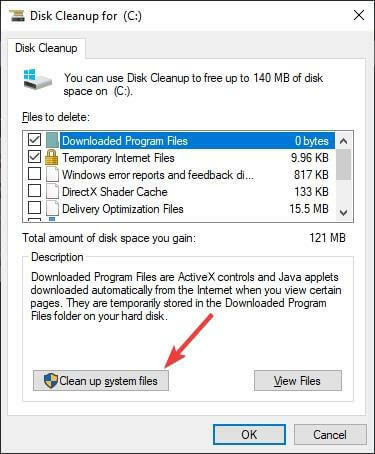
ახლა შეგიძლიათ სცადოთ Nvidia პანელის ჩამოტვირთვა და ამჯერად ის უნდა დაინსტალირდეს შეცდომების გარეშე. დასრულების შემდეგ თქვენ გექნებათ მარჯვენა თითით დაჭერის ვარიანტი, რათა მოაწყოთ თქვენი გრაფიკული პარამეტრები.
2. განაახლეთ Windows 10
- დაჭერა დაწყება
- აირჩიეთ პარამეტრები
- Cogwheel ფორმის ღილაკი
- აირჩიეთ განახლება და უსაფრთხოება
- Დააკლიკეთ Შეამოწმოთ განახლებები
- თუ განახლებები უკვე მომლოდინეა, აირჩიეთ ჩამოტვირთვა ახლავე
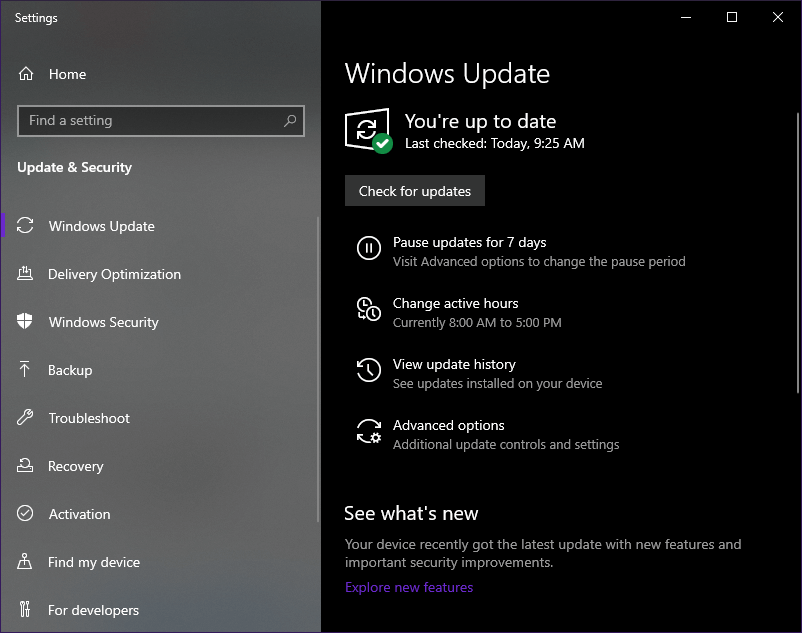
თუ Nvidia– ს ფანი ხართ, მაგრამ თქვენი GPU თარიღდება, გადახედეთ ამ სტატიას საუკეთესო Nvidia GPU– სთვის.
3. განაახლეთ თქვენი Nvidia GPU მძღოლი
ჩვეულებრივ, Nvidia– ს დრაივერის ნებისმიერ განახლებას ასევე უნდა ჰქონდეს ნებისმიერი განახლებული Windows 10. ამასთან, თუ ეს არ მოხდა, შეგიძლიათ ხელით განაახლოთ ეს ნაბიჯები:
- დაჭერა ვინდოუსი + X
- აირჩიეთ Მოწყობილობის მენეჯერი
- გაფართოება ეკრანის ადაპტერები ხე
- მარჯვენა ღილაკით დააჭირეთ თქვენს ღილაკს Nvidia GPU
- აირჩიეთ განაახლეთ მძღოლი

4. ჩამოტვირთეთ Nvidia DCH დრაივერი
შეასრულეთ გაფართოებული ძიება Nvidia- ს ვებგვერდი და ჩამოტვირთეთ დრაივერის DCH ვერსია, რომელიც გჭირდებათ. ეს კომპონენტი ისეთივეა, როგორც სტანდარტული დრაივერი, უბრალოდ ის აღარ შეიცავს Nvidia მართვის პანელს.
Მიხედვით ნვიდია:
[…] NVIDIA პანელი აღარ შედის საბაზისო DCH დრაივერის პაკეტში და ამის ნაცვლად ნაწილდება ექსკლუზიურად Microsoft Store- ის საშუალებით და შეუფერხებლად დაინსტალირებული NVIDIA დრაივერის დასრულების შემდეგ ინსტალაცია.
როგორც ასეთი, ჩამოტვირთეთ და დააინსტალირეთ შესაბამისი დრაივერი, შემდეგ უბრალოდ გადატვირთეთ კომპიუტერი და ხელახლა სცადეთ ინსტალაცია Nvidia პანელი Microsoft Store– იდან.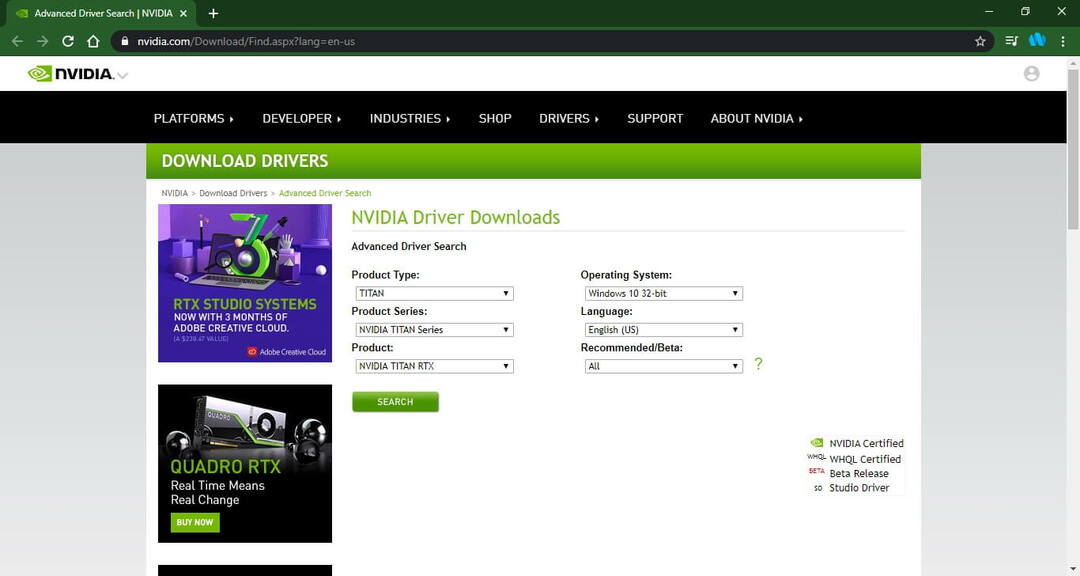
საერთოდ არ შეგიძლიათ ჩამოტვირთოთ Nvidia დრაივერები? გადახედეთ ამ სიღრმისეულ სახელმძღვანელოს, დაუყოვნებლივ გამოსწორების მიზნით.
ზემოთ ჩამოთვლილი ნაბიჯების დაცვით, აღარ უნდა გექნებათ პრობლემები Microsoft Store- იდან Nvidia Control Panel- ის ჩამოტვირთვისა და დაინსტალირების მხრივ.
ჩამოთვლილი პროცედურებიდან რომელი მოგეწონათ? დატოვეთ თქვენი პასუხი და ნებისმიერი სხვა კითხვა ან წინადადება კომენტარების არეში ქვემოთ.
დაკავშირებული სტატიები, რომლებიც უნდა გაითვალისწინოთ:
- შეკეთება: Nvidia Kernel რეჟიმის მძღოლმა შეწყვიტა რეაგირება
- Nvidia გრაფიკული ბარათი არ არის დაფიქსირებული Windows 10-ზე [EASY SOLUTIONS]
- ვიდეო არ გაქვთ Nvidia GameStream- ზე? აი როგორ გამოასწოროთ ეს
 კიდევ გაქვთ პრობლემები?შეასწორეთ ისინი ამ ინსტრუმენტის საშუალებით:
კიდევ გაქვთ პრობლემები?შეასწორეთ ისინი ამ ინსტრუმენტის საშუალებით:
- ჩამოტვირთეთ ეს PC სარემონტო ინსტრუმენტი TrustPilot.com– ზე შესანიშნავია (ჩამოტვირთვა იწყება ამ გვერდზე).
- დააჭირეთ დაიწყეთ სკანირება Windows– ის პრობლემების მოსაძებნად, რომლებიც შეიძლება კომპიუტერის პრობლემებს იწვევს.
- დააჭირეთ შეკეთება ყველა დაპატენტებულ ტექნოლოგიებთან დაკავშირებული პრობლემების გადასაჭრელად (ექსკლუზიური ფასდაკლება ჩვენი მკითხველისთვის).
Restoro გადმოწერილია 0 მკითხველი ამ თვეში.


